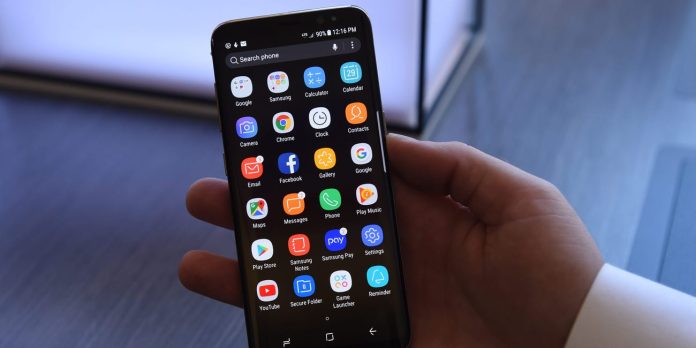Se stai utilizzando un dispositivo Samsung per la prima volta, potresti essere sorpreso di apprendere che Samsung ha il suo assistente vocale simile a Siri di Apple, Alexa di Amazon e Assistente Google. Si chiama Bixby ed è integrato in molti dispositivi Samsung.
Funziona come qualsiasi altro assistente vocale, quindi puoi usarlo per rispondere a domande, eseguire comandi comuni e automatizzare le attività che esegui frequentemente con il telefono.
Cosa sapere su Bixby
Bixby è simile a Google Assistant ma si trova esclusivamente sui dispositivi Samsung: non è disponibile su nessun altro marchio Android. Samsung lo ha incluso su ogni nuovo dispositivo Samsung, a partire dal Galaxy S8 nel 2017. Oltre a telefoni e tablet, è integrato nel Samsung Galaxy Watch ed è l’assistente vocale nel Samsung Galaxy Home, un altoparlante intelligente che la società ha annunciato in 2018 ma non è ancora stato rilasciato.
Modalità Bixby
Bixby ha quattro modalità principali, che puoi usare a seconda di cosa vuoi fare.
- Bixby Home è una landing page pensata per aiutarti a usare meglio Bixby. Visualizza i comandi comuni, suddivisi in categorie e offre suggerimenti e consigli sull’utilizzo di Bixby.
- Bixby Voice è il modo più comune con cui probabilmente interagirai con Bixby. Dopo aver usato la parola sveglia, puoi semplicemente dire all’assistente cosa vuoi fare.
- Digita su Bixby visualizza una tastiera. Invece di parlare, puoi digitare i comandi su Bixby. È accessibile da Bixby Home.
- Bixby Vision combina la fotocamera del tuo dispositivo con l’intelligenza artificiale per offrirti funzionalità avanzate come la traduzione in tempo reale del testo stampato. Puoi facilmente accedere a Bixby Vision dall’app Fotocamera.
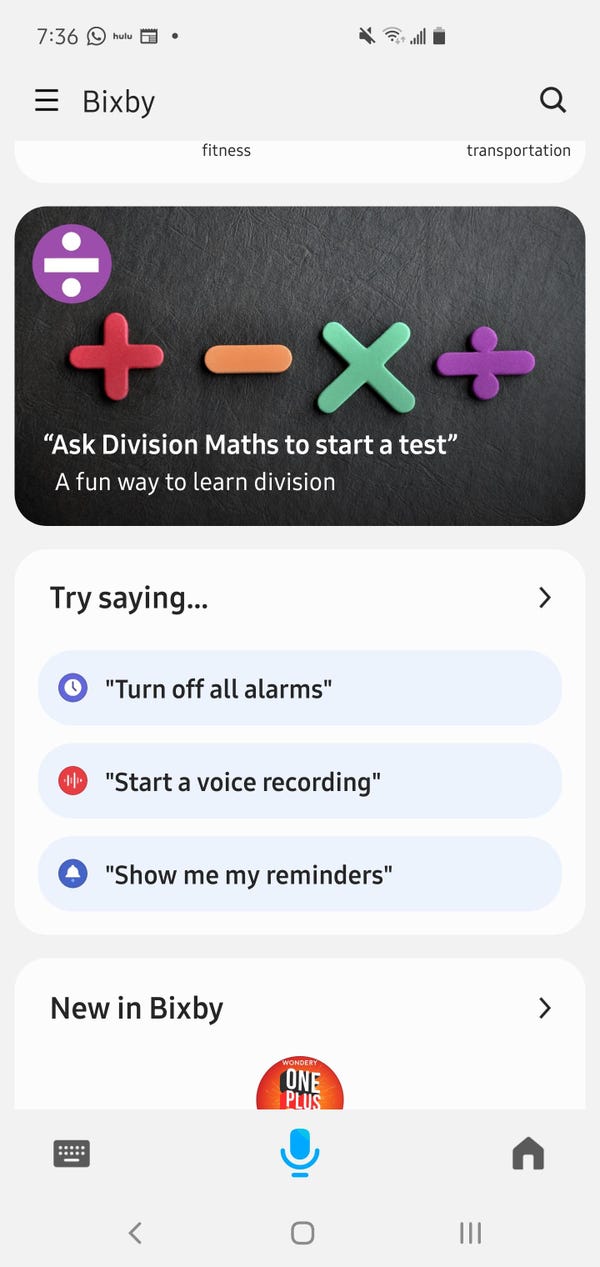
Come attivare Bixby
Il modo in cui avvii Bixby dipende dal dispositivo che possiedi e da come è configurato. Esistono quattro modi principali per avviarlo.
Usa la tua voce
È possibile utilizzare la parola di attivazione “Ciao, Bixby” per avviare l’assistente da qualsiasi schermata o anche se il telefono è in standby con lo schermo spento.
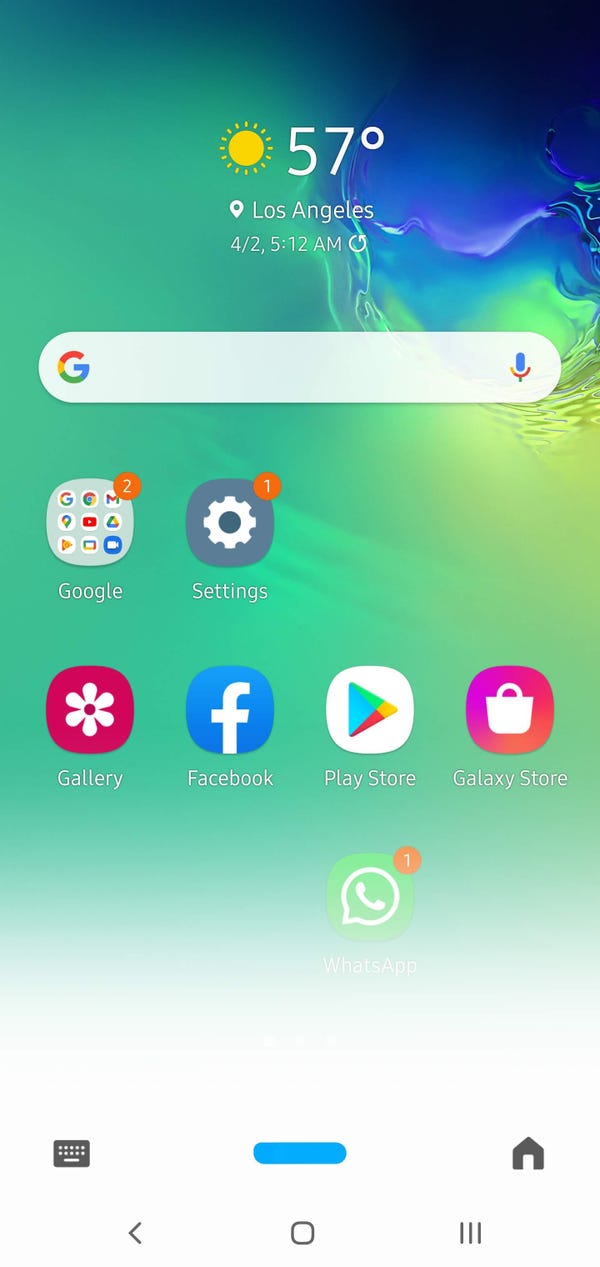
Usa il pulsante Bixby
Molti dispositivi Samsung hanno un pulsante Bixby dedicato sotto i pulsanti del volume. Per impostazione predefinita, premilo una volta per aprire Bixby Home o tieni premuto il pulsante per avviare Bixby Voice.
Per abilitare o riconfigurare il pulsante Bixby, procedi come segue:
1. Avvia l’app Impostazioni, quindi scorri verso il basso e tocca “Funzioni avanzate”.
2. Tocca “Tasto Bixby”.
3. Scegliere quale opzione si desidera utilizzare per avviare l’app: una singola pressione o una doppia pressione.
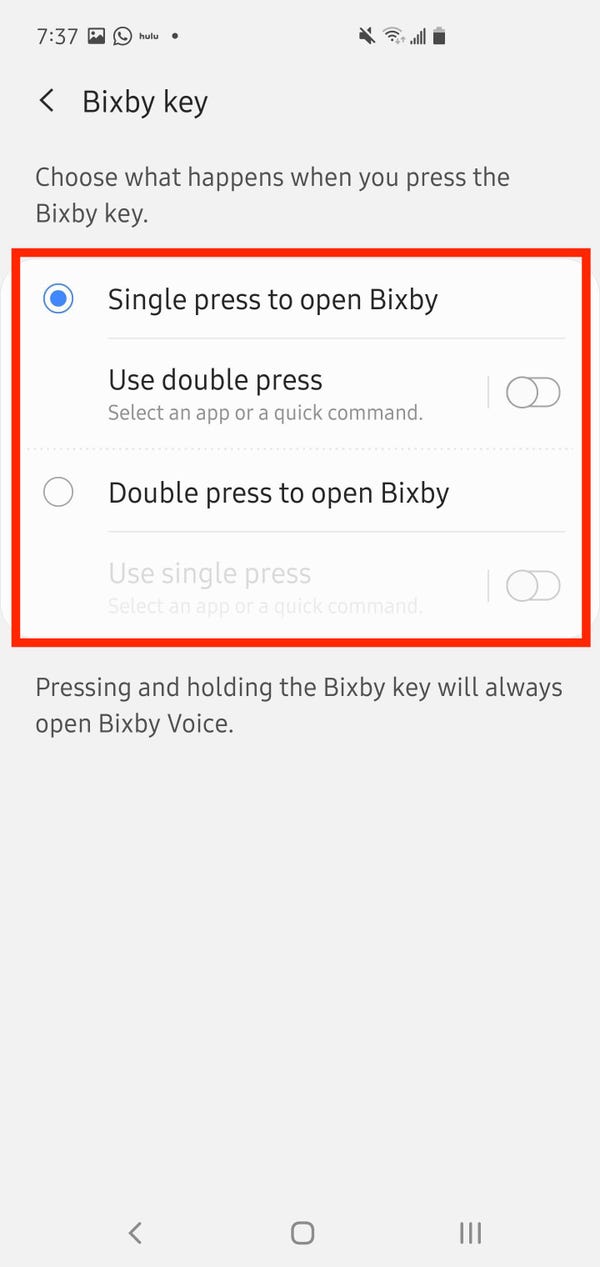
Puoi anche utilizzare il tasto Bixby per avviare un’app preferita. Ci sono due modi per farlo: Se imposti il pulsante Bixby per avviare l’assistente con una singola pressione, puoi avviare la tua app preferita con una doppia pressione. Al contrario, puoi premere una volta per avviare un’app preferita se avvii Bixby con una doppia pressione.
1. Nella pagina delle impostazioni del tasto Bixby, scegliere se si desidera avviare Bixby con una singola pressione o una doppia pressione.
2. Se scegli “Premi una volta per aprire Bixby”, attiva “Usa doppia pressione” facendo scorrere il pulsante verso destra.
3. Tocca “Usa doppia pressione”.
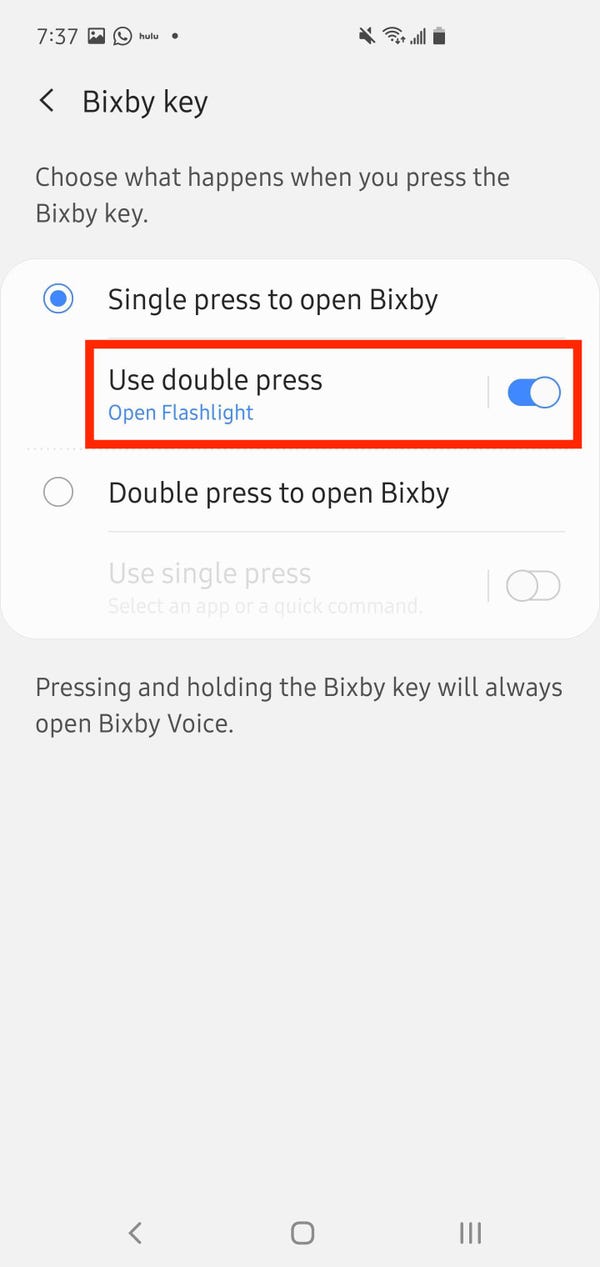
4. Nella pagina “Usa doppia pressione”, tocca l’icona Impostazioni a destra di “Apri app”.
5. Scegli l’app che vuoi aprire.
6. Se preferisci, tocca “Esegui comando rapido” e scegli un comando che desideri eseguire con un doppio tocco.
7. Se stai eseguendo l’app con un doppio tocco, segui la stessa procedura per configurare un’app preferita con un solo tocco del pulsante Bixby.
Usa il pulsante laterale
Molti dispositivi Samsung più recenti hanno un pulsante laterale multiuso invece di un pulsante Bixby dedicato. Per avviarlo dal pulsante laterale, procedi come segue:
1. Avvia l’app Impostazioni, quindi scorri verso il basso e tocca “Funzioni avanzate”.
2. Tocca “Tasto laterale”.
3. Scegli quale opzione vuoi usare per avviare Bixby. Puoi scegliere di avviare l’assisente premendo due volte il pulsante laterale o tenendo premuto il pulsante laterale.
Usa il pulsante di accensione
Su alcuni dispositivi Samsung puoi premere il pulsante di accensione per avviare Bixby. Per abilitarlo, tieni premuto il pulsante di accensione per visualizzare la schermata di spegnimento. Tocca l’icona Impostazioni nella parte in alto a destra dello schermo, quindi attiva l’opzione per riattivare Bixby con il tasto di accensione.